Verwendet die Eingabeaufforderungen in der Befehlszeile, um eine geschlossene Fläche oder ausgewählte Objekte mit einem Schraffurmuster, einer Flächenfüllung oder einer Abstufungsfüllung zu füllen.
Die folgenden Aufforderungen werden angezeigt:
Interner Punkt
Bestimmt eine Umgrenzung aus vorhandenen Objekten, die eine eingeschlossene Fläche um den angegebenen Punkt bilden.
- Internen Punkt wählen
-
Während des Definierens interner Punkte können Sie jederzeit mit der rechten Taste Ihres Zeigegeräts in den Zeichenbereich klicken, um ein Kontextmenü mit verschiedenen Optionen aufzurufen.
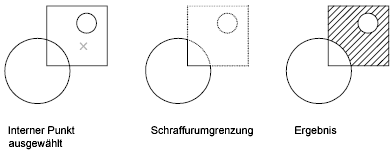
Wenn Sie die Option Inseln erkennen aktivieren, werden Objekte, die Bereiche innerhalb der äußeren Umgrenzung einschließen, als Inseln erkannt. Wie der Befehl SCHRAFF Objekte mittels dieser Option erkennt, hängt von der ausgewählten Inselerkennungsmethode ab.
Anmerkung: Nicht verbundene Endpunkte der Umgrenzung sind durch rote Kreise gekennzeichnet, um Lücken in der Schraffurumgrenzung zu identifizieren. Die Kreise sind temporär und können mit NEUZEICH oder REGEN entfernt werden.
Eigenschaften
Legt neue Eigenschaften für ein Schraffurmuster fest.
- Mustername - Vordefiniert oder benutzerspezifisch
-
Gibt ein vordefiniertes oder benutzerdefiniertes Muster im PAT-Dateiformat an, z. B. acad.pat oder acadlt.pat.
Geben Sie den Namen des Musters ein, gefolgt von einem optionalen Schraffurstilcode. Stellen Sie dem Musternamen ein Sternchen (*) voran, um die Fläche mit einzelnen Linien anstelle eines Schraffurobjekts zu füllen.
- ? - Liste der Musternamen
-
Listet die in der PAT-Datei definierten Schraffurmuster auf und zeigt deren Beschreibung an
- Solid
-
Legt eine kompakte Füllung fest und zeigt die erste SCHRAFF-Eingabeaufforderung erneut an, sodass Sie eine Umgrenzung definieren können.
- Benutzerdefiniert
-
Legt ein benutzerdefiniertes Muster fest. Geben Sie b ein, gefolgt von einem optionalen Schraffurstilcode. Stellen Sie dem b ein Sternchen (*) voran, um die Fläche mit einzelnen Linien anstelle eines Schraffurobjekts zu füllen.
- Doppelschraffurbereich
-
Definiert einen zweiten Liniensatz, der in einem Winkel von 90 Grad zu den ursprünglichen Linien gezeichnet wird.
Objekte auswählen
Anhand ausgewählter Objekte, die einen geschlossenen Bereich bilden, wird eine Umgrenzung festgelegt.
- Objekte auswählen
-
Innere Objekte werden nicht automatisch erkannt. Markieren Sie stattdessen die Objekte innerhalb der ausgewählten Umgrenzung, damit die Objekte gemäß dem aktuellen Inselerkennungsstil schraffiert oder gefüllt werden.
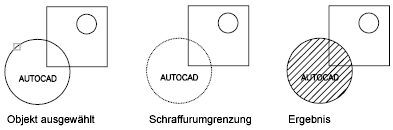
Wenn Sie auf Objekte wählen klicken, löscht der Befehl SCHRAFF den vorherigen Auswahlsatz.
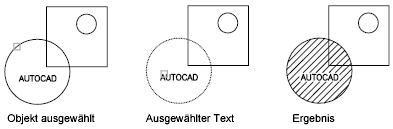
Bei der Auswahl von Objekten können Sie jederzeit durch Rechtsklick in den Zeichenbereich ein Kontextmenü anzeigen lassen. Sie können die letzte Auswahl oder alle Auswahlen rückgängig machen, die Auswahlmethode wechseln, den Inselerkennungsstil ändern oder eine Voransicht der Schraffur oder Füllung anzeigen lassen.
Umgrenzung zeichnen
Die angegebenen Punkte werden zum Definieren der Umgrenzung einer Schraffur oder Füllung verwendet.
Die Optionen, die beim Definieren von Punkten verfügbar sind, stehen auch in PLINIE zur Verfügung. Nach Erstellung der Polylinienumgrenzung drücken Sie die EINGABE-Taste. Anschließend können Sie weitere Polylinienumgrenzungen erstellen, oder zweimal die EINGABE-Taste drücken, um die Schraffur anzuwenden.
So schließen Sie eine Fläche vollständig, verwenden Sie die Option Schließen. Nehmen Sie keine der erste und letzte Punkt koinzident.
Umgrenzungen entfernen
Entfernt alle zuvor hinzugefügten Objekte aus der Umgrenzungsdefinition.
- Objekte auswählen
-
Hiermit entfernen Sie Objekte aus der Umgrenzungsdefinition.
- Umgrenzungen hinzufügen
-
Der Umgrenzungsdefinition werden Objekte hinzugefügt.
Erweitert
Stellt die Methode ein, die zur Erstellung der Schraffurumgrenzung verwendet wird.
Umgrenzungslinien
Gibt einen begrenzten Satz von Objekten an, der als Umgrenzungssatz bezeichnet wird, und für die Schraffur-Auswertung durch Punktauswahl dient.
- Neu
-
Erstellt einen Umgrenzungssatz aus den ausgewählten Objekten.
- Alles
-
Erstellt aus allen im aktuellen Ansichtsfenster sichtbaren Objekten Umgrenzungslinien. Wenn Sie diese Option wählen, werden die aktuellen Umgrenzungslinien verworfen und stattdessen alle sichtbaren Objekte in der Zeichnung oder im aktuellen Ansichtsfenster verwendet.
Umgrenzung beibehalten
Erstellt ein Objekt, das jedes Schraffurobjekt umschließt.
Inseln erkennen
Gibt an, ob Objekte in der äußersten Umgrenzung als Umgrenzungsobjekte verwendet werden sollen.
Wenn Sie keine Inseln angeben, fordert Sie AutoCAD zur Eingabe der Strahlenfang-Methode auf.
- Nächster Punkt
-
Zeichnet eine Linie vom angegebenen Punkt zum nächstgelegenen Objekt und folgt dann der Umgrenzung entgegen dem Uhrzeigersinn.
- +X
-
Zeichnet eine Linie in die positive X-Richtung vom angegebenen Punkt bis zum ersten angetroffenen Objekt und folgt dann der Umgrenzung entgegen dem Uhrzeigersinn.
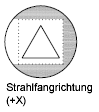
- -X
-
Zeichnet eine Linie in die negative X-Richtung vom angegebenen Punkt bis zum ersten angetroffenen Objekt und folgt dann der Umgrenzung entgegen dem Uhrzeigersinn.
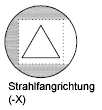
- +Y
-
Zeichnet eine Linie in die positive Y-Richtung vom angegebenen Punkt bis zum ersten angetroffenen Objekt und folgt dann der Umgrenzung entgegen dem Uhrzeigersinn.
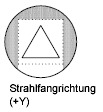
- -Y
-
Zeichnet eine Linie in die negative Y-Richtung vom angegebenen Punkt bis zum ersten angetroffenen Objekt und folgt dann der Umgrenzung entgegen dem Uhrzeigersinn.
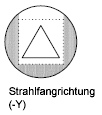
- Winkel
-
Zeichnet vom angegebenen Punkt aus im festgelegten Winkel eine Linie zum ersten angetroffenen Objekt und folgt dann der Umgrenzung entgegen dem Uhrzeigersinn.
Stil
Bestimmt die Methode, die zum Schraffieren oder Füllen von Objekten innerhalb der äußersten Schraffurumgrenzung verwendet wird. Falls Sie keine internen Objekte ausgewählt haben, hat der Schraffurstil keine Auswirkungen. Es ist empfehlenswert, den Stil Normal zu verwenden, weil Sie damit Umgrenzungslinien genau definieren können.
- Ignorieren
-
Ignoriert alle internen Objekte und schraffiert oder füllt durch sie hindurch.

- Äußere (empfohlen)
-
Schraffiert oder füllt von der äußeren Umgrenzung aus nach innen. SCHRAFF deaktiviert die Schraffierung oder Füllung, wenn eine interne Insel gefunden wird. Bei Auswahl dieser Option wird nur die äußerste Ebene der Struktur schraffiert bzw. gefüllt. Interne Strukturen bleiben leer.

- Normal
-
Schraffiert oder füllt von der äußeren Umgrenzung aus nach innen. Wenn SCHRAFF eine Insel erkennt, wird die Schraffierung bzw. Füllung beendet, bis eine weitere Insel innerhalb der ersten Insel gefunden wird.

Assoziativität
Legt fest, dass das neue Schraffurmuster aktualisiert wird, wenn seine Umgrenzungen geändert werden.
Die Assoziativität neuer Schraffurmuster wird durch die Systemvariable HPASSOC festgelegt. Das Ändern der Assoziativitätseinstellung an dieser Stelle ändert auch die Einstellung in der Systemvariablen HPASSOC.
Abstandstoleranz
Legt die maximale Größe der Lücken fest, die ignoriert werden können, wenn Objekte als Schraffurumgrenzung verwendet werden. Der Vorgabewert 0 gibt an, dass die Objekte den Bereich ohne Abstand umschließen müssen.
Alle Lücken, die kleiner oder gleich dem für die Abstandstoleranz festgelegten Wert sind, werden ignoriert, sodass die Umgrenzung als geschlossen verarbeitet wird.
Separate Schraffuren
Hiermit steuern Sie, ob durch den Befehl ein einzelnes oder mehrere Schraffurobjekte erstellt werden, wenn mehrere separate, geschlossene Umgrenzungen angegeben wurden.
Zeichnung
Weist einer Schraffur oder Füllung eine Zeichnungsreihenfolge zu. Sie können eine Schraffur oder Füllung hinter alle anderen Objekte, vor alle anderen Objekte, hinter die Schraffurumgrenzung oder vor die Schraffurumgrenzung platzieren.
Ursprung
Hiermit steuern Sie den Anfangspunkt bei der Erstellung von Schraffurmustern. Manche Schraffuren, z. B. Ziegelmuster, sollten an einem Punkt auf der Schraffurumgrenzung ausgerichtet werden. In der Regel entsprechen alle Schraffurursprünge dem Ursprung des aktuellen BKS.
- Aktuellen Ursprung verwenden
-
Legt den Wert der Systemvariable HPORIGINMODE fest. Die letzten 5 unten aufgeführten Optionen entsprechen den Werten 1-5.
- Neuen Ursprung festlegen
-
Hiermit geben Sie den neuen Schraffurursprung direkt an.
- Umgrenzungen als Vorgabe
-
Der neue Ursprung wird basierend auf der rechteckigen Ausdehnung der Schraffur berechnet. Sie können alle vier Ecken der Ausdehnung sowie den Mittelpunkt auswählen. Der Wert des neuen Schraffurursprungs kann auch in der Systemvariablen HPORIGIN gespeichert werden.
Beschriftung
Gibt an, dass die Schraffur eine Beschriftung aufweist. Mithilfe dieser Eigenschaft wird die Skalierung von Beschriftungen automatisiert, sodass sie in der korrekten Größe auf dem Papier geplottet oder angezeigt werden.
Schraffurfarbe
Überschreibt die aktuelle Farbe mit einer für Schraffurmuster und kompakte Füllungen definierten Farbe. Der Farbwert wird in der Systemvariablen HPCOLOR gespeichert. Wenn der Schraffurtyp auf Muster festgelegt ist, können Sie auch eine neue Hintergrundfarbe definieren. Der Wert für die Hintergrundfarbe ist in der Systemvariablen HPBACKGROUNDCOLOR gespeichert.
Um die Schraffurfarbe für Objekte auf die aktuelle Farbe einzustellen, geben Sie “.” oder Aktuelle verwenden ein. Um die Hintergrundfarbe zu deaktivieren, geben Sie “.” oder keine ein.
- Vorgabe-Objektfarbe
-
Geben Sie die Farbnummer (1 bis 255) oder den Farbnamen (bei den ersten sieben Farben) ein. Die Farbe rot wird beispielsweise durch die ACI-Nummer (AutoCAD Color Index) 1 oder den ACI-Namen rot bestimmt. Sie können auch die Schraffurfarbe auf VonLayer oder VonBlock setzen.
- TrueColor
-
Geben Sie eine RGB-Farbe jeweils als Werte von 0 bis 255 ein, z. B. 210,155,95.
- Farbbuch
-
Geben Sie eine benutzerdefinierte Farbe aus einem Farbbuch an, das auf Ihrem System installiert ist.
Layer
Weist dem angegebenen Layer neue Schraffurobjekte zu, wobei der aktuelle Layer überschrieben wird. Geben Sie Aktuelle verwenden oder “.” ein, um den aktuellen Layer zu verwenden. (Systemvariable HPLAYER)
Transparenz
Legt den Transparenzgrad für neue Schraffuren oder Füllungen fest, wodurch die aktuelle Objekttransparenz überschrieben wird. Geben Sie Aktuelle verwenden oder “.” ein, um die Vorgabe-Objekttransparenz-Einstellung zu verwenden. (Systemvariable HPTRANSPARENCY)